Manapság annyi szöveges üzenetet és médiafájlt cserélünk , hogy az ember órákat tölthet azzal, hogy keressen valamit, amiről hetekkel ezelőtt beszéltek. Szerencsére a legtöbb azonnali üzenetküldő alkalmazás lehetőséget kínál arra, hogy kulcsszavakkal keressen a beszélgetések között. A Facebook Messenger ezt a Keresés a beszélgetésben funkcióval fedi le, de úgy tűnik, hogy ez a funkció néhány felhasználó számára hiányzik. Ha a Keresés a beszélgetésben nem működik a Messengeren, vagy nem találja meg az összeset, ellenőrizze az alábbi utasításokat.
Tartalomjegyzék:
- Kényszerítse be a Messenger alkalmazást, és indítsa újra az eszközt
- Törölje a gyorsítótárat a Facebook Messengerből
- Telepítse újra a Facebook Messenger programot, vagy töltsön be oldalra egy régebbi verziót
- Az asztalon használja az asztali alkalmazást a Messenger helyett a böngészőben
Többé nem használható a keresés a beszélgetésben a Facebook Messengerben
Ha már nem tudja használni a keresést beszélgetés közben a Facebook Messengerben, győződjön meg arról, hogy a Facebook-szolgáltatások nem állnak le. Ezt megteheti a DownDetectorban, itt . Ha ez nem segít, indítsa újra az Androidot, törölje a gyorsítótárat a Facebook Messengerből, vagy telepítse újra az alkalmazást.
Szomorú hírünk van azoknak a PC-felhasználóknak, akik szívesebben használják a Facebookot az interneten. Több mint 2 éve a beszélgetésekben való keresés csak a Messenger asztali alkalmazásban érhető el.
1. Kényszerítse be a Messenger alkalmazást, és indítsa újra az eszközt
Az első dolog, amit meg kell tennie, erővel zárja be az alkalmazást, és próbálja újra. Ha továbbra sem látja a Keresés a beszélgetésben lehetőséget a Messengerben, indítsa újra Android-eszközét, és próbálkozzon újra.
Ha ezek a lépések nem működtek az Ön számára, próbálja meg törölni a helyi adatokat a Facebook Messengerből, és próbálja újra.
2. Törölje a gyorsítótárat a Facebook Messenger alkalmazásból
A következő dolog, amit megpróbálhatsz, a helyi adatok törlése a Facebook Messengerből. A Facebook alkalmazással ellentétben a Messenger nem halmoz fel sok adatot, és az a tény, hogy az összes beszélgetést és kicserélt médiafájlt a szervereken tárolja, határozottan segít. Ettől függetlenül ezek az adatok problémákat okozhatnak az alkalmazás teljesítményében, és mindenképpen ajánlott időről időre törölni az alkalmazás adatait.
Így törölheti az adatokat a Facebook Messengerből:
- Nyissa meg a Beállítások lehetőséget .
- Koppintson az Alkalmazások elemre .
- Válassza a Messenger lehetőséget .
- Koppintson a Tárhely elemre .
- Minden adat törlése .
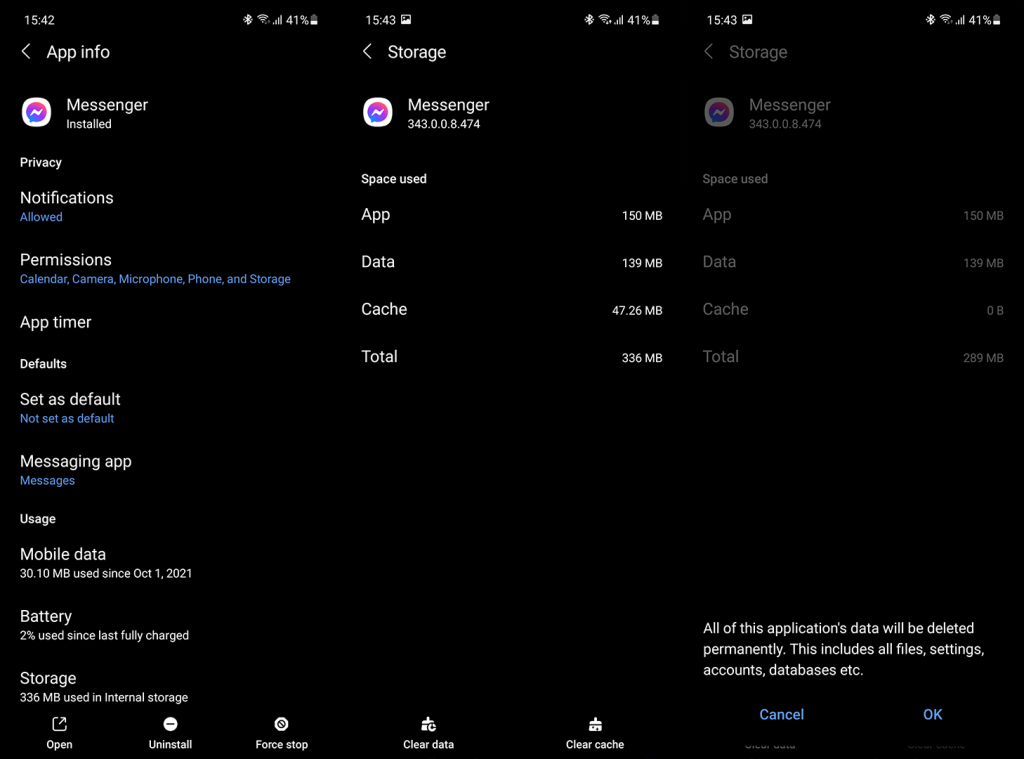
- Nyissa meg a Messenger programot , és jelentkezzen be.
3. Telepítse újra a Facebook Messenger programot, vagy töltsön be oldalra egy régebbi verziót
A Facebook állítólag végrehajtott néhány szerveroldali frissítést, amelyek egy időre eltávolították a Keresés a beszélgetésben funkciót, de ez nem tartott sokáig. Az alkalmazás újratelepítése után a legtöbb felhasználó visszakapta a lehetőséget a Messenger chatekben való keresésre. Tehát a következő lépés, amit javasolhatunk, a Facebook Messenger újratelepítése. Ennek szokásos módja a Play Áruház.
A Facebook Messenger újratelepítése Androidon a következőképpen történik:
- Nyissa meg a Play Áruházat .
- Keresse meg a Messenger alkalmazást , és bontsa ki az alkalmazást.
- Koppintson az Eltávolítás elemre , majd indítsa újra az eszközt .
- Nyissa meg újra a Play Áruházat , és telepítse a Facebook Messenger alkalmazást .
Másrészt, ha ez nem működött az Ön számára, mindig van lehetőség a Facebook Messenger oldalra töltésére egy APK-val . Csak ne felejtse el eltávolítani a Play Áruházból kapott jelenlegi verziót. A legtöbb esetben az alkalmazás régebbi verzióit javasoljuk, de ebben az esetben és tapasztalataim alapján a Facebook Messenger Alpha verziója rendkívül jól működik.
Így töltheti be a Facebook Messengert harmadik féltől származó forrásból Android rendszerére:
- Lépjen az APK Mirror oldalára itt .
- Töltse le a Facebook Messenger alfa verzióját .
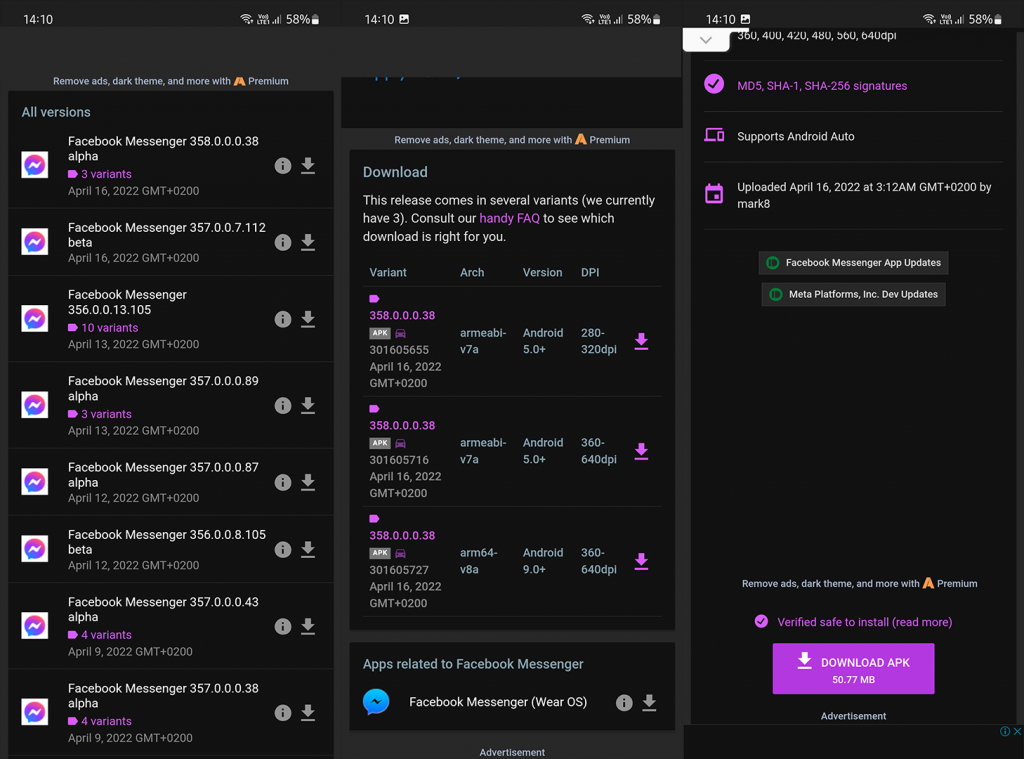
- Futtassa az APK-t , és engedélyezze a telepítést ismeretlen forrásból .
- Jelentkezzen be , és ellenőrizze, hogy a Keresés a beszélgetésben továbbra sem működik-e a Facebook Messengerben.
4. Az asztalon használja az asztali alkalmazást a Messenger helyett a böngészőben
Most a csevegésekben hiányzó keresésekről szóló jelentések túlnyomórészt az internetes élményről beszélnek. És igen, az igazat megvallva, nincs mód arra, hogy visszaszerezze ezt a funkciót az interneten. Ehhez le kell töltenie és telepítenie kell az asztali klienst.
Értetlenül állunk, hogy a Facebook miért döntött úgy, hogy levág néhány funkciót a webes kliensből, hogy népszerűsítse az asztali Messenger alkalmazást. De ez a valóság, és ha ez a funkció hiányzik, navigáljon ide , és töltse le és telepítse az asztali Messenger alkalmazást.
És ezzel együtt nevezhetjük pakolásnak is. Köszönöm, hogy elolvasta ezt a remélhetőleg hasznos cikket. Nyugodtan ossza meg gondolatait, kérdéseit vagy javaslatait az alábbi megjegyzések részben.
Keresse meg titkos beszélgetéseit
A Facebook Messenger titkos beszélgetési funkciót kínál, amely végpontok közötti titkosítást biztosít a csevegésekhez. Mivel a Messenger ezeket a titkos beszélgetéseket külön tárolja, nem jelennek meg a keresési eredmények között, ha normál beszélgetésekben használja a keresési funkciót.
Meg kell találnia a titkos beszélgetést a címzettel, és a következő lépésekkel meg kell keresnie üzeneteit a beszélgetésben.
1. lépés: A Messenger alkalmazásban nyissa meg azt a titkos beszélgetést, amelyben üzeneteket szeretne keresni. Ezután érintse meg az ?i? ikonra a jobb felső sarokban.
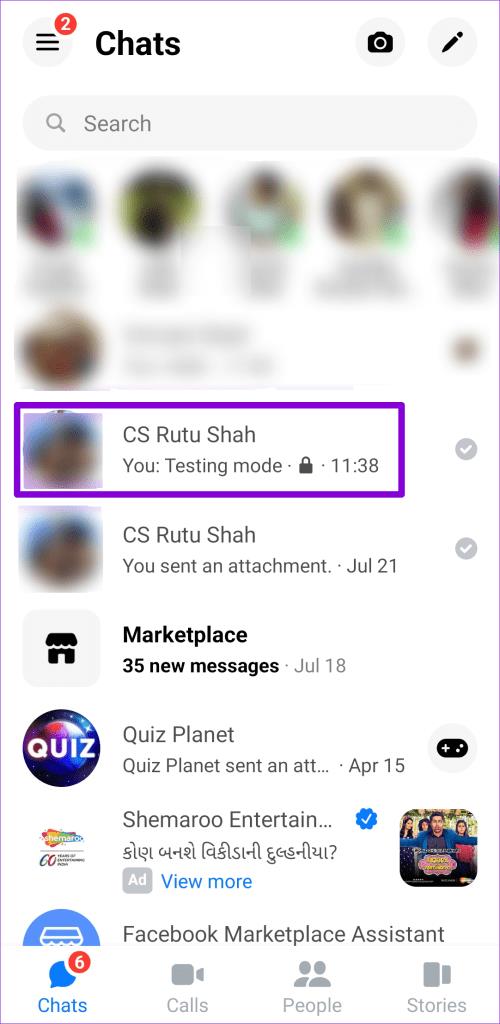
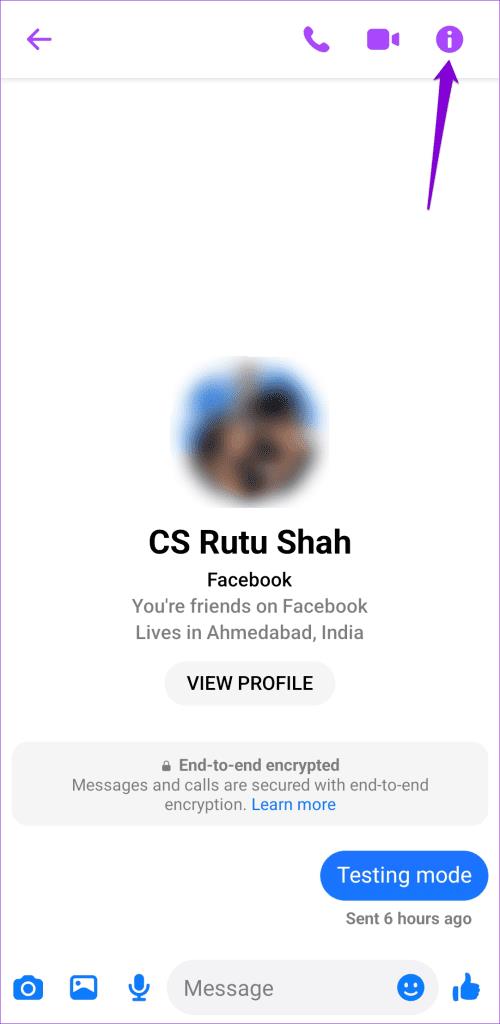
2. lépés: Koppintson a ?Keresés a beszélgetésben? választási lehetőség.
3. lépés: Írja be a kulcsszót a szövegmezőbe az üzenet megkereséséhez.
Alkalmazás-gyorsítótár törlése (Android)
A Messenger helyileg menti az ideiglenes fájlokat Android-eszközén. Bár ezeknek az adatoknak a célja, hogy hasznosak legyenek, megzavarhatják az alkalmazást, ha az megsérül. Törölje a Messenger alkalmazás gyorsítótárát az Androidon, hogy megnézze, ez visszaállítja-e a normál állapotot.
1. lépés: Nyomja meg hosszan a Messenger alkalmazás ikonját, és érintse meg az információs ikont a megjelenő menüben.
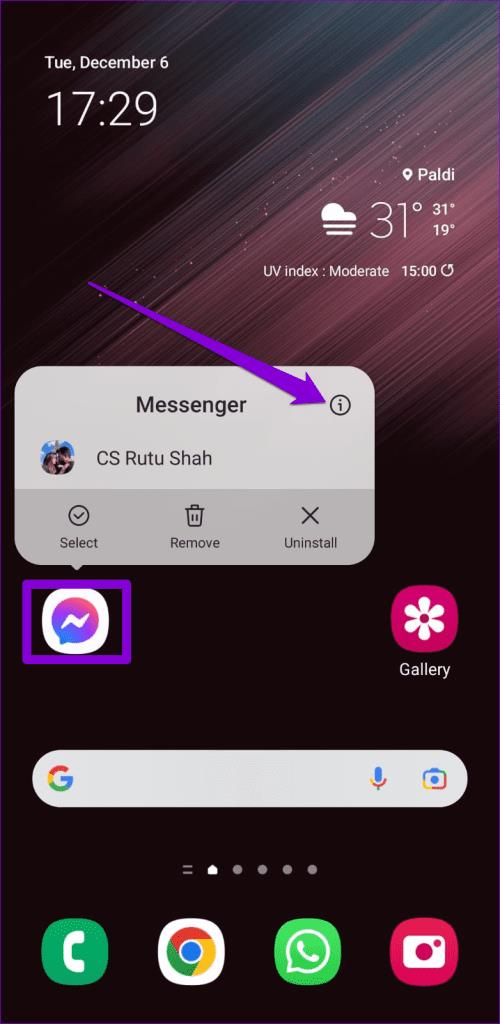
2. lépés: Lépjen a Tárhely elemre, és koppintson a Gyorsítótár törlése lehetőségre alul.
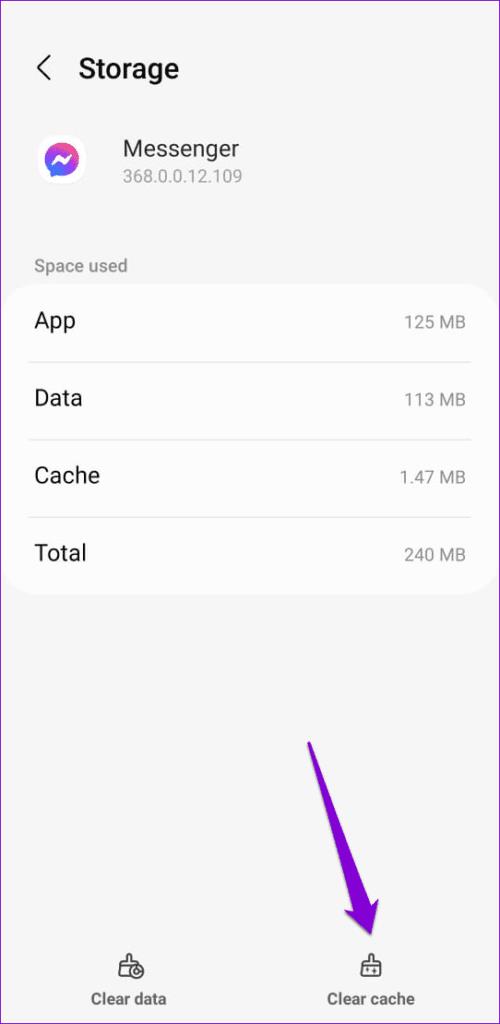
![Hogyan lehet élő közvetítést menteni a Twitch-en? [KIFEJEZETT] Hogyan lehet élő közvetítést menteni a Twitch-en? [KIFEJEZETT]](https://img2.luckytemplates.com/resources1/c42/image-1230-1001202641171.png)
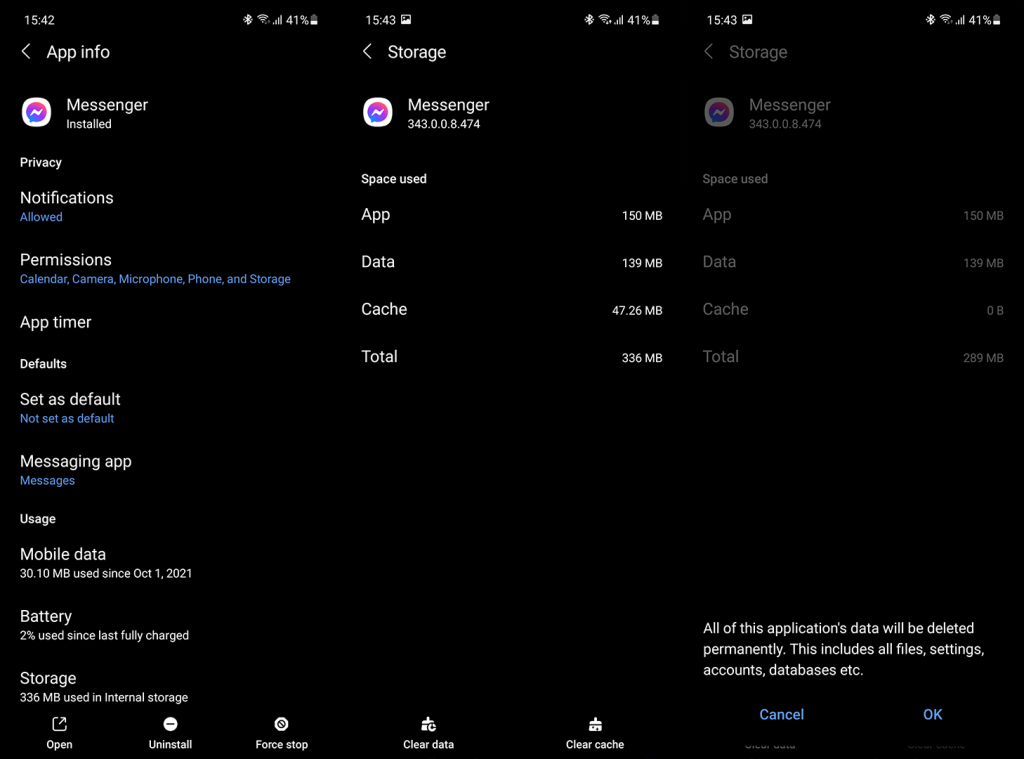
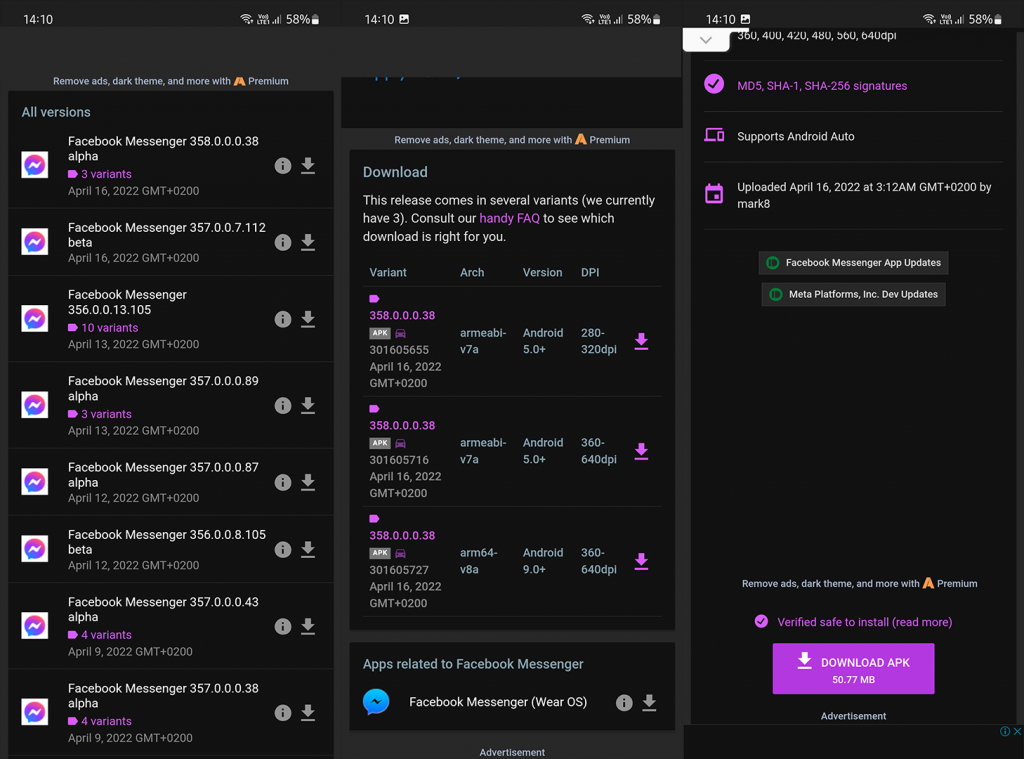
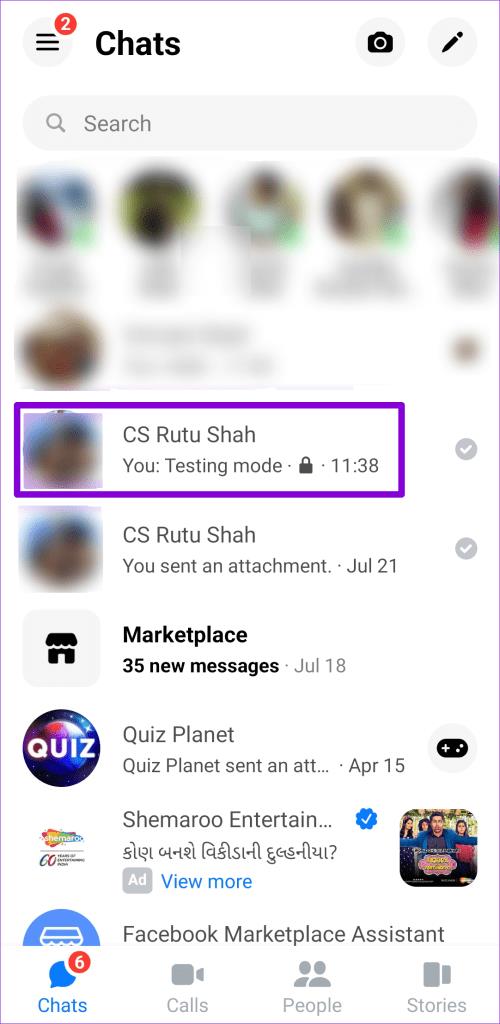
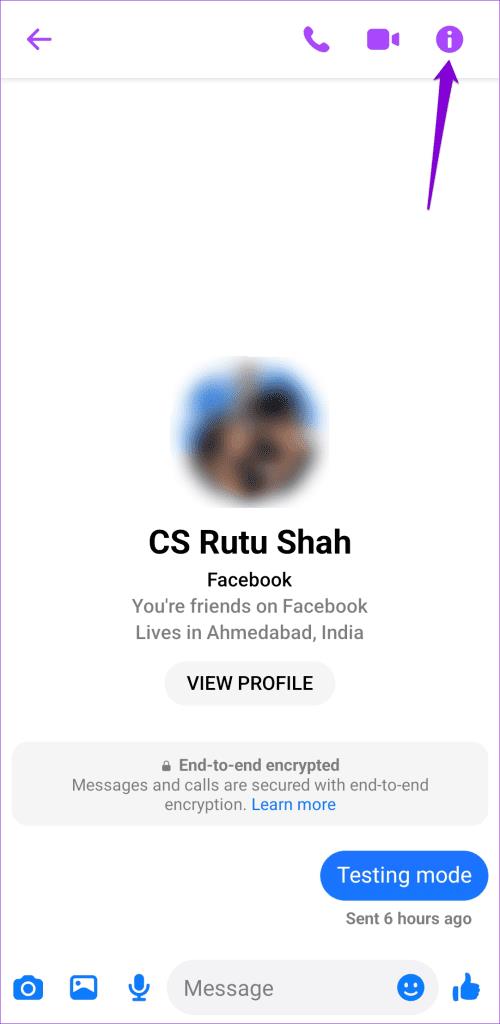
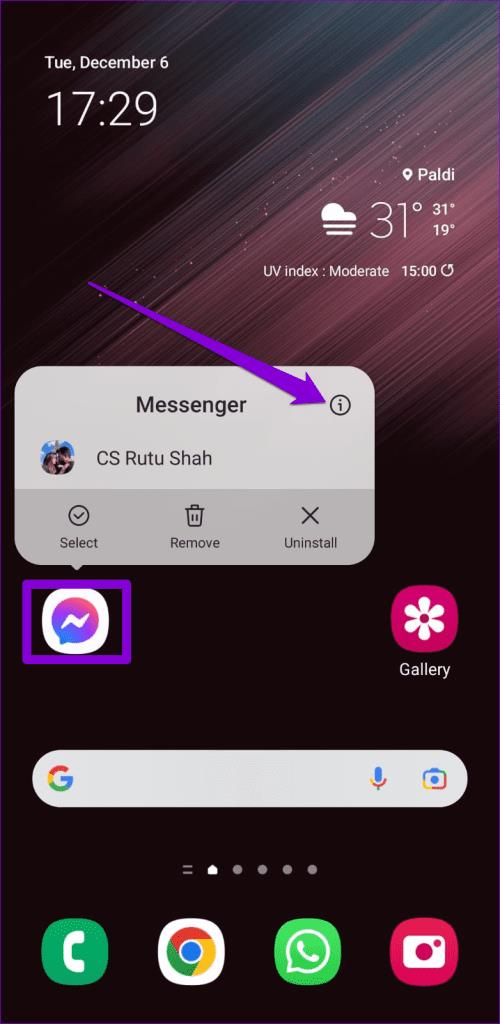
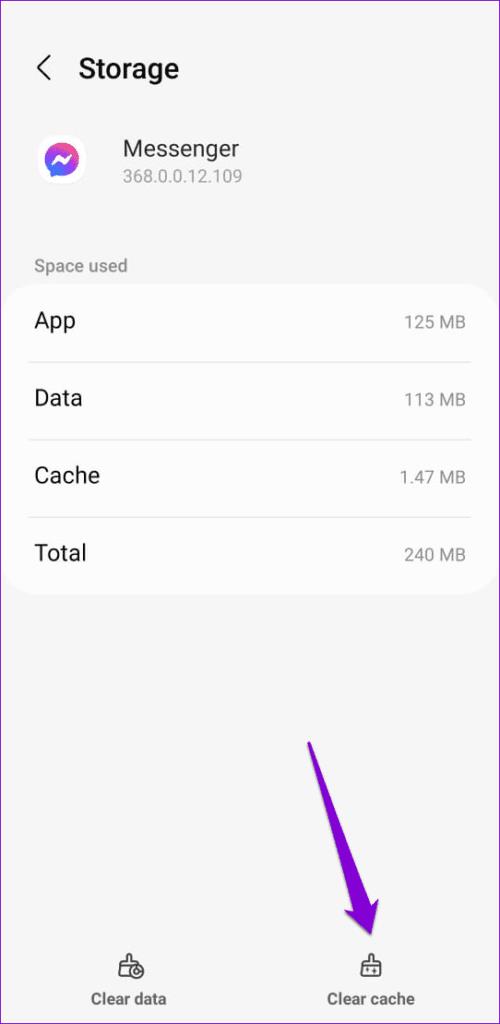


![[JAVÍTOTT] „A Windows előkészítése, ne kapcsolja ki a számítógépet” a Windows 10 rendszerben [JAVÍTOTT] „A Windows előkészítése, ne kapcsolja ki a számítógépet” a Windows 10 rendszerben](https://img2.luckytemplates.com/resources1/images2/image-6081-0408150858027.png)

![Rocket League Runtime Error javítása [lépésről lépésre] Rocket League Runtime Error javítása [lépésről lépésre]](https://img2.luckytemplates.com/resources1/images2/image-1783-0408150614929.png)



